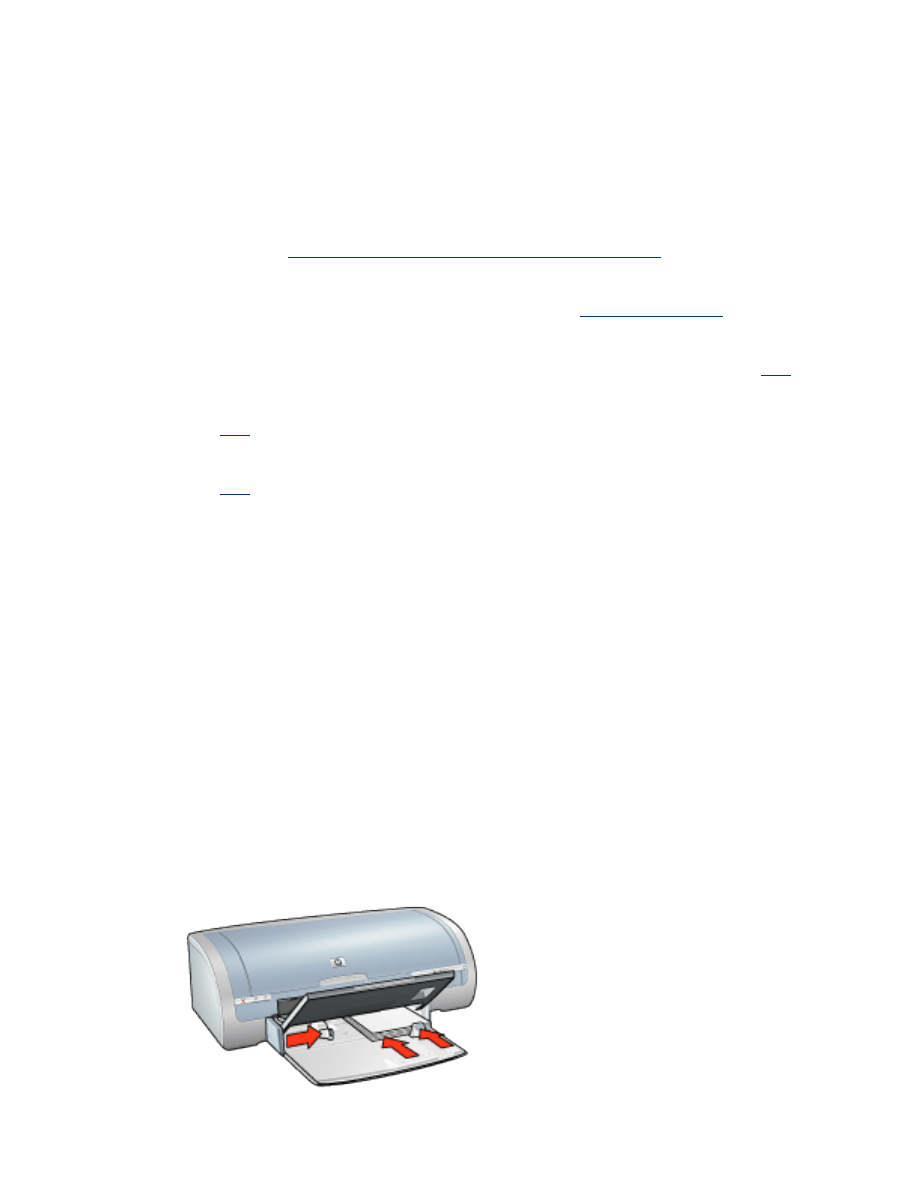
fotografier
retningslinjer
●
Bruk fotopapir fra HP for å oppnå best mulig resultat.
●
Bruk utskriftsinnstillinger med høy oppløsning, sett inn en fotoblekkpatron i
skriveren og angi
Alternativer for HPs digitale fotografering
hvis du ønsker
utskrifter med høy kvalitet.
●
Bruk HP Premium Plus Photo Paper og sett inn en
fotoblekkpatron
i skriveren
for å unngå falmede utskrifter.
●
Hvis du ønsker instruksjoner om utskrift uten kantlinje, kan du klikke
her
.
●
Hvis du ønsker informasjon om hvordan du hindrer at fotopapir bøyer seg,
klikker du
her
.
●
Hvis du ønsker mer informasjon om forskjellige typer teknologi for fotoutskrift,
klikker du
her
.
●
Kapasitet for innskuff: Opptil 20 ark.
klargjøre for utskrift
1. Løft utskuffen, og fjern deretter alt papiret fra innskuffen.
2. Skyv papirbreddeskinnen helt mot venstre, og dra deretter ut
papirlengdeskinnen.
3. Kontroller at fotopapiret ikke er bøyd.
4. Gjør ett av følgende:
❍
Små fotografier
: Legg fotopapiret til høyre i innskuffen, med utskriftssiden
ned og med én av kortsidene vendt mot skriveren.
Hvis du bruker fotopapir med avrivningsflik, må du kontrollere at fliken
vender bort fra skriveren.
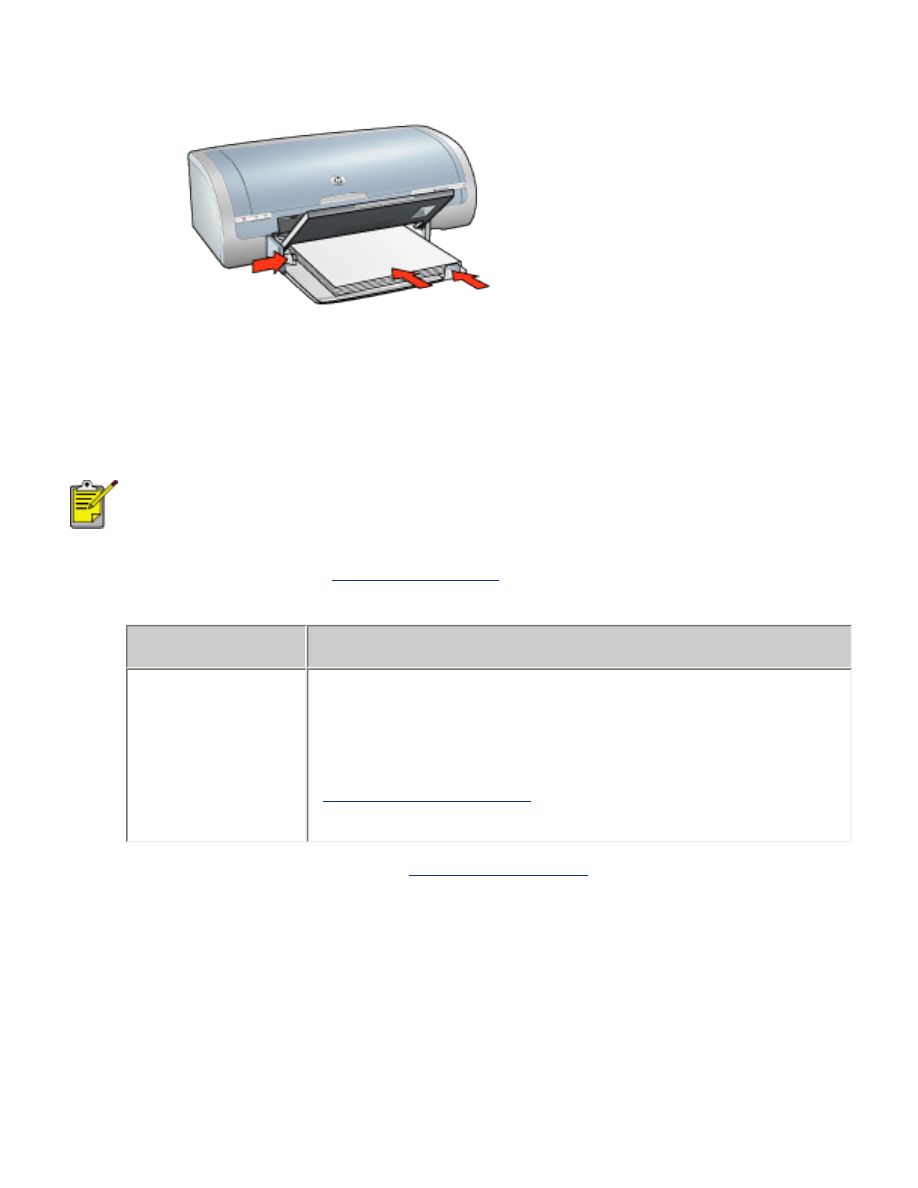
❍
Store fotografier
: Legg fotopapiret i innskuffen med utskriftssiden ned.
5. Skyv papirskinnene slik at de ligger
helt
inntil papiret.
6. Lukk utskuffen.
utskrift
Hvis programmet du bruker, har en funksjon for utskrift på
fotopapir, følger du instruksjonene for det aktuelle programmet.
Ellers følger du instruksjonene nedenfor.
1. Åpne dialogboksen for
skriveregenskaper
, og velg deretter følgende
innstillinger:
kategori
innstilling
Papir/
kvalitet
Høyresideinnbinding
: Aktuell størrelse på fotopapir
Typen er
: Aktuell type fotopapir fra HP
Utskriftskvalitet
:
Normal
,
Best
eller
Maksimal
oppløsning
hp Digital Photography
: Ønskede alternativer for
fotoforbedring
2. Velg eventuelle andre ønskede
utskriftsinnstillinger
, og klikk deretter på
OK
.